En af de store ting ved XP er forskydningsmængden af konfigurationsindstillinger og ydeevneforbedrende justeringer, som du nemt kan anvende til det, med evnen til at ændre næsten alle dele af operativsystemet, hvis du vil. En velholdt XP-installation kan stadig starte ret hurtigt fra en almindelig harddisk, selv på maskiner med lavere spec, men brugere er altid på udkig efter måder at eek ud de ekstra sekunder på, så det kan bruges på skrivebordet endnu hurtigere. Meget anvendte systemer på den anden side begynder med tiden at aftage, og opstart begynder at tage længere og længere.

Som vi ved, er påstande fra folk om, at din pc kunne starte 3 eller 4 gange hurtigere, hvis du bruger deres software, generelt fantasifulde, medmindre Windows har et alvorligt problem i første omgang. Da XP er et paradis for tweakers, er der mange tricks og teknikker, du kan prøve selv for at forbedre den tid, det tager at starte, muligvis op til 50% eller 60% under de rigtige omstændigheder. Og selvfølgelig koster dette kun lidt tålmodighed og din tid! Her er en håndfuld nyttige tip og tricks, der forhåbentlig hjælper med at få din Windows XP-maskine opstart hurtigere:
Deaktivering af unødvendige opstartprogrammer
En af de mest almindelige måder til at øge opstartydelsen er at slukke for mange af de programmer, der starter med Windows og som normalt vises i systembakken. En masse software ser ud til at prøve at installere noget, der bliver indlæst under opstart, og det meste af det er helt unødvendigt for softwaren eller hardware at fungere korrekt. Sådan kontrolleres dine opstartelementer:
Tryk på Win-tast + R, skriv msconfig, og tryk derefter på Enter. Gå til fanen Start og se på de emner, der har et hak ved siden af. Alt, hvad du tror, du kan undvære, skal du fjerne markeringen og klikke på OK . Hvis du går glip af programmet, når du genstarter og gerne vil have det tilbage, skal du bare gå tilbage til msconfig og markere varen igen. Et godt rengøringsværktøj, der giver dig mulighed for nemt at redigere dine startupunkter og meget mere derudover, er CCleaner.
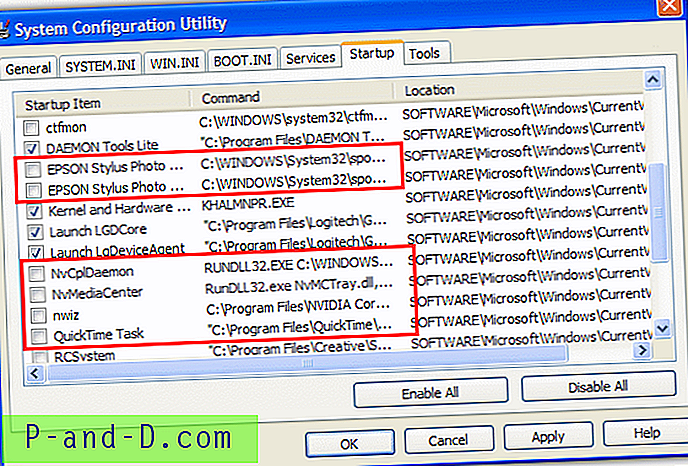
Stop af Windows-tjenester, som du ikke har brug for.
Når Windows XP starter er der et antal baggrundsprogrammer, der også starter kaldet Services. Et antal af disse tjenester indlæses til opgaver og funktioner på din computer, som du muligvis ikke har til hensigt at bruge. Som et resultat betyder det, at deaktivere disse unødvendige tjenester, at de ikke vil prøve at starte med Windows, hvilket reducerer starttid og hukommelse, der bruges af systemet.
Tryk på Win-tast + R, skriv services.msc, og tryk på Enter. Dette åbner Tjeneste-kontrolpanelet og giver en nyttig beskrivelse af tjenesterne og kontrol over start, stop og deaktivering af dem.
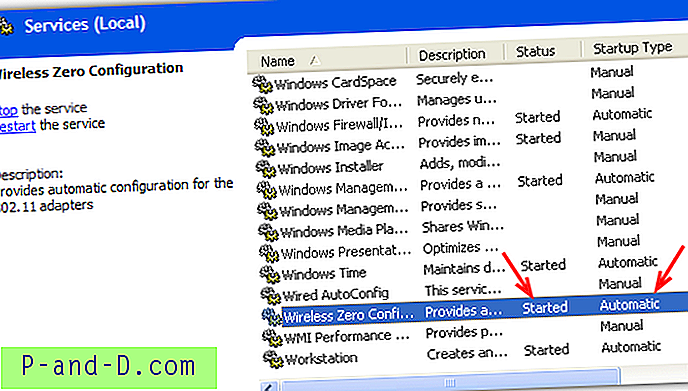
Tjenester, der er opført som "Automatisk", er dem, der starter med Windows, dem, der er opført som "Manuel", indlæses kun, når det kræves. Klik på en service for at få en kort beskrivelse af dens funktion. Se på billedet ovenfor, ”Wireless Zero Configuration” -tjenesten kører, selvom systemet ikke har nogen Wifi, så denne service kan deaktiveres. Hvis du nogensinde har brug for at nulstille hvilke tjenester, der kører, og som ikke som standard, skal du se på artiklen om, hvordan du nulstiller dem.
For at deaktivere en service skal du dobbeltklikke på den for at åbne egenskabsvinduet, klikke på rullemenuen “Opstartstype”, vælge Deaktiveret og derefter anvende ændringen. Ved genstart starter tjenesten ikke. En stor ressource til at få mere information om Windows Services og hvad der muligvis kan være sikkert at deaktivere er BlackVipers Windows Service Configuration Guide. Et nyttigt kompromis er, hvis du ikke er helt sikker på, om tjenesten vil påvirke dig, indstil den til Manuel i stedet for deaktiveret, på denne måde indlæses tjenesten stadig, men kun hvis den bliver opfordret.
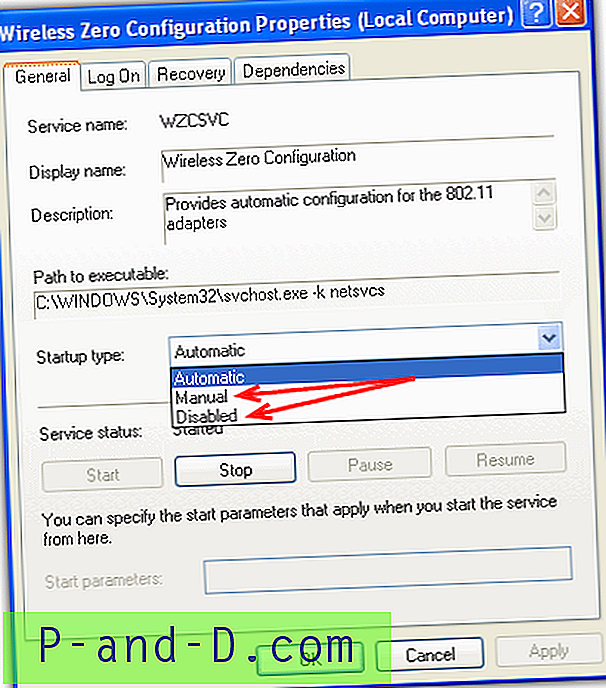
Sluk for historien om de seneste dokumenter
Som standard holder Windows styr på alle de dokumenter, tekstfiler og billeder, du åbner, og viser dig en liste over de nyeste steder, f.eks. Indstillingen "Mine seneste dokumenter" i Start-menuen. Disse lister beregnes under opstart, hvilket tilføjer en lille mængde tid til startprocessen. Hvis du kan leve uden det, er der ingen skade i at deaktivere nylige dokumenter.
Da dette kontrolleres af en post i registreringsdatabasen, har vi lavet et par registerfiler, som du lige downloader, dobbeltklikker på og importerer. Der er 1 til at deaktivere nylige dokumenter, den anden til at aktivere igen.
Download Deaktiver Registreringsfil for nylige dokumenter
Download Aktivér nylige dokumentregistreringsfil
For at gøre det manuelt åbnes regedit og naviger til:
HKEY_CURRENT_USER \ Software \ Microsoft \ Windows \ CurrentVersion \ Policies \ Explorer
Højreklik på Explorer -> Ny -> DWORD-værdi, og indtast NoRecentDocsHistory som navnet. Dobbeltklik derefter på den, og ændr værdien til 1.
Genstart af computeren får ændringen til at træde i kraft.
Deaktivering af Windows Logo Boot-skærmen
Hvis du ønsker at presse hvert sidste sekund ud af optimering af starthastigheden, vil deaktivering af startlogo potentielt spare endnu et par få. Bootlogoet er den animerede skærm øverst i denne artikel, som du ser, når du starter. Den eneste virkelige ulempe med dette er, at du ikke vil se sekundære skærme som Windows Checkdisk-skærmen, hvis systemet forsøger at køre en harddiskscanning osv.
Det er meget let at tænde og slukke for startlogoet, tryk Win tast + R, skriv msconfig og tryk derefter på Enter. Gå til fanen BOOT.INI, og marker / NOGUIBOOT . Tryk derefter på OK . Naturligvis skal du fjerne markeringen igen for at gendanne boot-logoet.
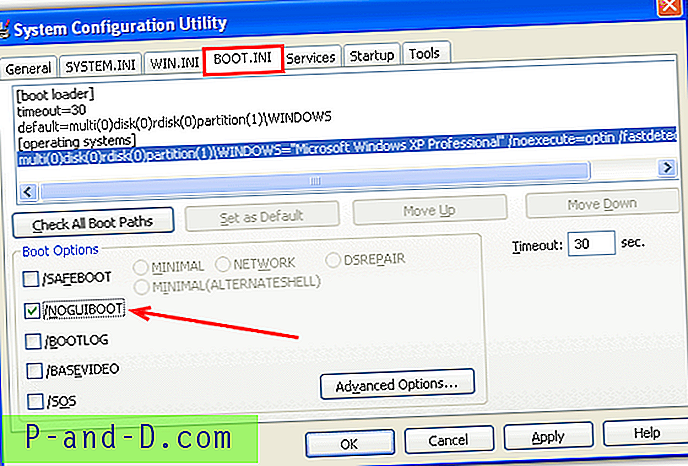
Fjernelse af gamle og unødvendige skrifttyper
Selvom dette ikke sparer dig enorme tidspunkter, øger antallet af tid, Windows har brug for at behandle og forberede dem til brug, hvis du har installeret hundredevis af skrifttyper installeret på dit system. Hvis du i øjeblikket eller tidligere har installeret software, der bruger en masse brug af skrifttyper (Word, Publisher osv.), Kan der være en masse af dem, der ikke tjener andet formål end at bremse tingene lidt.
Opret blot en ny mappe et eller andet sted på f.eks. Skrivebordet og åbn den. Gå til Kontrolpanel, og åbn skrifttyper, træk nu og slip de skrifttyper, du ikke har brug for, fra skrifttyper til den nyoprettede mappe.
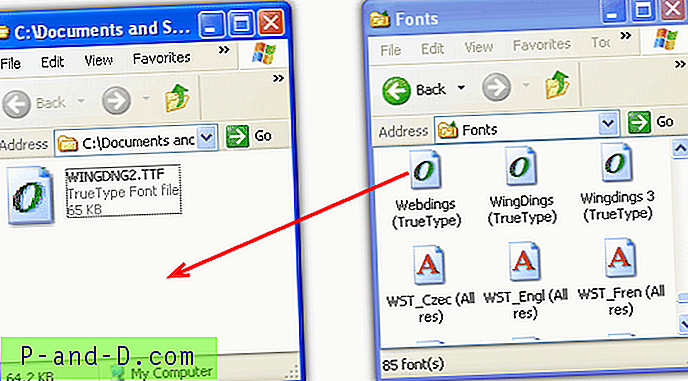
Årsagen til at flytte skrifttyperne til en anden mappe er bare i tilfælde af at du finder et program ikke fungerer korrekt, fordi en skrifttype var påkrævet, det kan let kopieres tilbage.
Deaktivering af eksternt skrivebord og fjernhjælp
Disse 2 Windows-funktioner tillader en Windows XP Professional-bruger at tage kontrol over en anden Windows-computer ved at få adgang til sit skrivebord, et værdifuldt fjernstøtteværktøj. Imidlertid foretrækker mange brugere i disse dage at bruge tredjeparts fjernadgangssoftware som Teamviewer eller UltraVNC. Hvis du ikke har brug for disse indstillinger, kan deaktivering af dem spare en lille smule tid under opstart. For at gøre dette skal du højreklikke på “Min computer” enten på skrivebordet eller via Start-menuen og derefter klikke på fanen Fjernbetjening.
Kun XP Pro-brugere har indstillingen Fjernskrivebord (grå pil), både Pro og Hjem har indstillingen Fjernhjælp (rød pil). Kontroller, at alle de felter, du har, ikke er markeret, og klik derefter på OK .
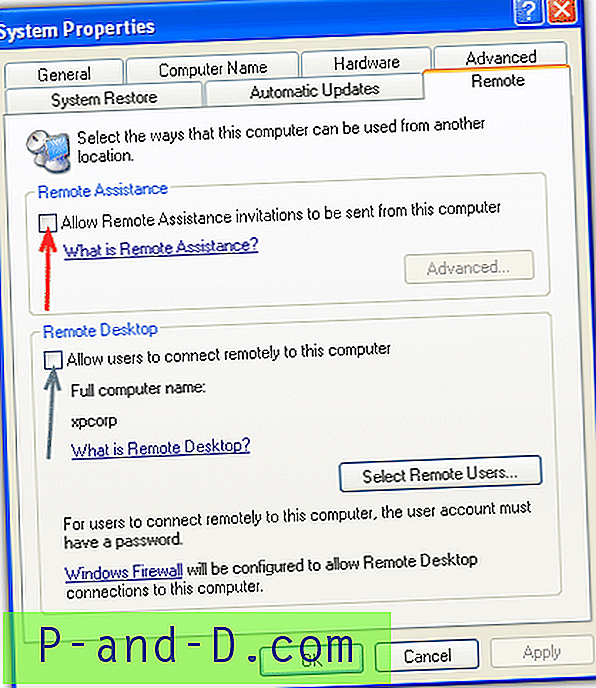
Fjernelse af PPPoE-forbindelsesforsinkelse
Hvis du bruger en DSL-router og opretter forbindelse via Ethernet, kan du opleve en forsinkelse, når Windows XP starter, som undertiden kan vare op til 2 minutter. I den tid kan du ikke åbne programmer og vinduer, så kommer dit netværksikon til sidst i din bakke, og alt hvad du har klikket på vises på én gang. Dette skyldes en forsinkelse i Windows, der forsøger at få en IP-adresse til netværksadapteren.
For at afhjælpe dette problem skal du indstille en manuel IP-adresse. Hvis du ikke ved, hvordan du gør dette, skal du følge disse enkle trin for at opsætte en manuel adresse på et standardnetværk. Hvis dit netværk ikke er et grundlæggende netværk, kan du overveje at finde ud af mere om indstilling af en manuel adresse, der passer til din nuværende konfiguration.
Højreklik på dit magasin netværksikon -> Status -> Support -> Detaljer, og noter indstillingerne for IP-adresse, undernetmaske, standard gateway og DNS-server.
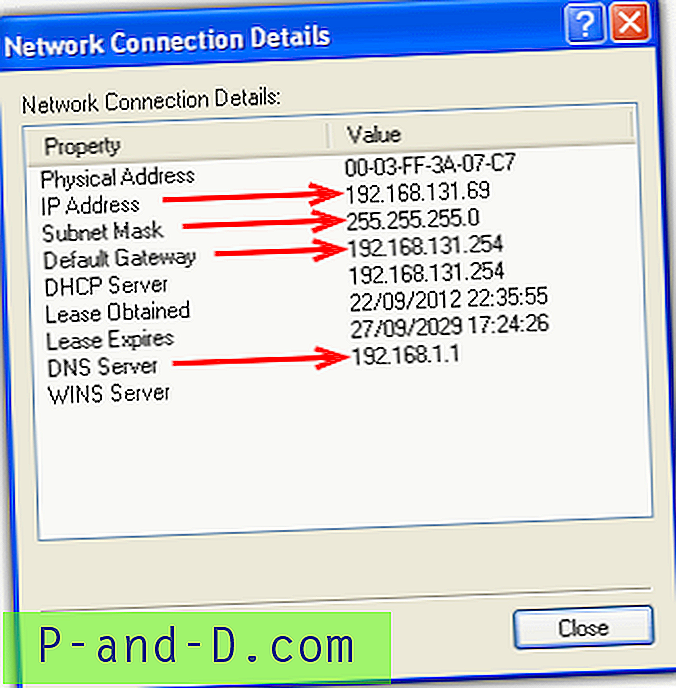
Klik på Luk -> fanen Generelt -> Egenskaber -> klik på Internetprotokol (TCP / IP) i boksen -> Egenskaber-knap.
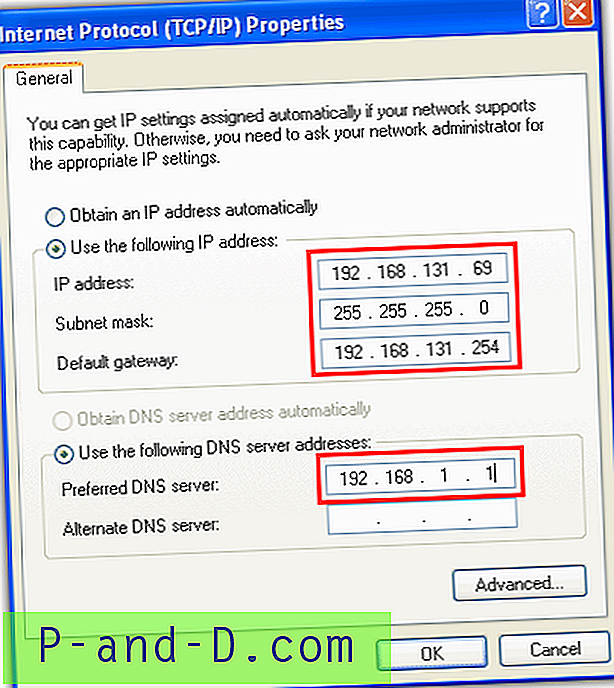
Klik på alternativknappen "Brug følgende IP-adresse", og indtast derefter de 4 sæt værdier, du fik fra vinduet Netværksforbindelsesdetaljer. Klik på OK, når du er færdig. Hvis du har problemer med at få adgang til internettet, har du muligvis gjort noget forkert og bliver nødt til at gå tilbage og kontrollere indstillingerne eller sætte dem tilbage til automatisk. Et værktøj til at administrere netværksindstillinger med profiler er nyttigt at prøve og gøre tingene lidt lettere for dig.
Selv hvis du ikke har PPPoE-forsinkelsesproblemet, kan indstilling af en manuel IP alligevel hjælpe med at starte tider, fordi Windows ikke behøver at bruge tid på at spørge netværket om en tilgængelig IP-adresse.
Reducering af timeout for Multi Boot
Denne sidste mulighed er kun, hvis du bruger mere end et operativsystem og bruger Windows XP-startmenuen til at vælge o / s. Standard-timeout er 30 sekunder, men kan let reduceres. Højreklik på “Min computer” -> fanen Avanceret -> knappen Indstillinger i afsnittet “Start og gendannelse”
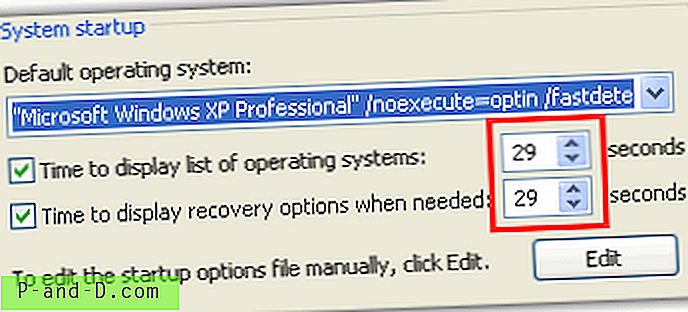
Skift blot øverste eller begge værdier til den ønskede mængde, og klik på OK, når du er færdig.
Selvom denne artikel er skrevet med Windows XP i tankerne, fungerer næsten alle disse tip på Vista og 7 med kun mindre ændringer krævet.





